Mainos
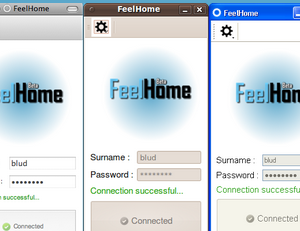 Jos haluat, että kaikki tietosi ovat mukanasi, voit kantaa ulkoisen kiintolevyn. Voit myös ottaa kannettavan tietokoneen kaikkialle. Voit jopa perustaa FTP-palvelimen, joka sisältää portin edelleenlähetyksen ja staattisen IP-osoitteen.
Jos haluat, että kaikki tietosi ovat mukanasi, voit kantaa ulkoisen kiintolevyn. Voit myös ottaa kannettavan tietokoneen kaikkialle. Voit jopa perustaa FTP-palvelimen, joka sisältää portin edelleenlähetyksen ja staattisen IP-osoitteen.
Tai voit vain asentaa ja suorittaa yhden ohjelman ja käyttää tietokonettasi etäyhteyden kautta millä tahansa selaimella.
Kuulostaa liian hyvältä ollakseen totta? Se ei ole. FeelHome (vaihtoehtoinen linkki), suhteellisen uusi palvelu, joka on rakennettu useiden avoimen lähdekoodin projektien päälle, mahdollistaa pääsyn koko kovalevyllesi mistä tahansa, jolla on selaimen käyttöoikeus. Voit ladata ja lähettää mitä tahansa asiakirjaa, mihin tahansa asemaan tai mihin tahansa asemaan. Kaikki tämä tarvitsematta miettiä reititintä tai palomuuria.
Kaikkein paras? Voit asentaa tämän ilmaisen ohjelman mihin tahansa Linux-, Mac- tai Windows-tietokoneeseen ja käyttää tietokoneesi tiedostoja etäyhteyden kautta mistä tahansa.
Mitä se tekee
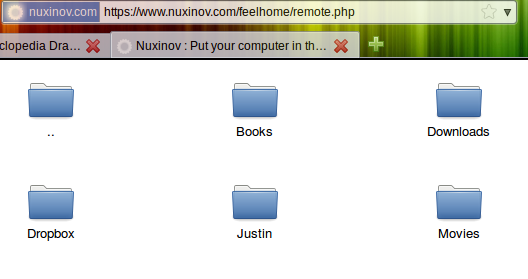
Voitaisiin verrata FeelHomeen
Dropbox, Luulen: Voit käyttää tiedostojasi Internetistä. Toisin kuin Dropbox, FeelHome on kuitenkin ehdottomasti tapa käyttää työpöydän tiedostoja. Se ei synkronoi tiedostojasi useiden tietokoneiden välillä, eikä se lataa tietoja palvelimelle, josta voit ladata ne. Sen sijaan FeelHome antaa sinulle suoran, suhteellisen turvallisen pääsyn tietokoneesi tiedostoihin.Tämän tärkein etu on, että sinun ei tarvitse ladata tietojasi toiselle palvelimelle, eli palvelua voidaan käyttää heti, kun asennat sen. Suurin haitta on, että kodin Internet-yhteyden latausnopeus rajoittaa sinua. Joten älä odota, että lataat suuria tiedostoja, kuten elokuvia, ystäväsi talosta muutamassa minuutissa, vaan odota täydellistä pääsyä kaikkiin kiintolevylläsi oleviin tiedostoihin.
Asennus
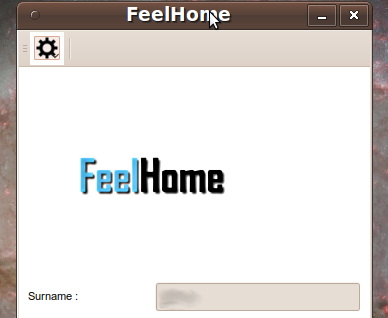
Tämän ohjelman asettaminen on helppoa. Siirry vain Nuxinov ja napsautaladata”-Linkkiä. Sinulle esitetään lataus Linuxille, Macille ja Windowsille. Lataa valitsemasi paketti.
Mac- ja Windows-käyttäjille prosessin tulisi olla suoraviivainen: Mac-tyypit tekevät tavallisen Fisherin Hinta Drag 'n Drop Dance- ja Windows-käyttäjät kaksoisnapsauttavat nähdäksesi erilaisia kehotteita, joita heidän on napsautettava “Seuraava”Varten.
Epätavallisesti Linux-käyttäjillä on muutama lisävaihe. Ennen kuin teet mitään, sinun on asennettava FeelHomen tärkein riippuvuus: libqt4. Ubuntun käyttäjät voivat tehdä tämän etsimällä pakettienhallinnassa paketin nimeltä libqt4-coretai kirjoittamalla “sudo apt-get install libqt4-core”Komentorivillä ja painamalla“tulla sisään.” Jos käytät muuta käyttöjärjestelmää kuin mitä, en voi kertoa sinulle kuinka pakettihallintasi toimii, mutta voin sanoa, että jos käytät KDE: tä, sinun ei tarvitse asentaa mitään.
Kun tämä riippuvuus on asennettu, voit suorittaa feelgood-ohjelman suoraan kansiosta, jossa se on, tai kopioida sen ”/usr/bin”-Kansio avaamalla päätelaitteen, selaamalla FeelHome-kansiota ja kirjoittamalla”sudo cp feelhome / usr / bin“.
(Huomautus kehittäjille: luo .deb-paketti! Se helpottaisi palvelusi käyttämistä Ubuntu-tyypeille.)
Windows-käyttäjät ovat onnekkaita siinä mielessä, että he voivat halutessaan tarttua kannettavaan FeelHome-versioon. Ei asennusta täällä; Suorita vain ohjelma ja sinulla on hyvä mennä.
Verkkokäyttöliittymän käyttäminen
Kun ohjelma on valmis ja käynnissä, sinua pyydetään joko kirjautumaan sisään tai luomaan uusi käyttäjänimi. Käyttäjätunnuksen luominen on helppoa: kirjoita vain nimesi, sähköpostiosoitteesi, käyttäjänimi ja salasana. Kun olet luonut tämän käyttäjäprofiilin ja ohjelma alkaa toimia tietokoneen järjestelmälokerossa, voit muodostaa yhteyden tietokoneeseesi mistä tahansa.
Testaa tämä siirtymällä kohtaan Nuxinov ja napsautaKirjaudu sisään”-Linkkiä. Kirjoita käyttäjänimesi ja salasanasi, niin kirjaudut sisään tietokoneeseesi. Voit nyt selata kaikkia asiakirjojasi mistä päin maailmaa tahansa. Käyttöliittymä on todella helppo käyttää; se on melkein täsmälleen sama kuin mitä tiedostoselaimessa olet tottunut. Napsauta kansiota avataksesi sen; napsauta tiedostoa ladataksesi sen. Voit jopa selata kansiota ja ladata tiedoston siihen napsauttamalla ”Tallenna tiedosto-Painiketta.
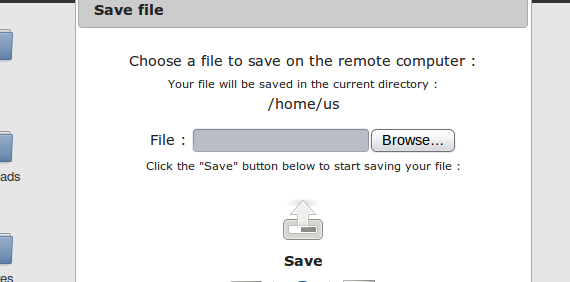
Tämä on loistava tapa saada tiedosto työpöydällesi työpöydälle tai päinvastoin.
NapsauttamallaPöytätila-Painike tuo esiin eräänlaisen virtuaalisen työpöydän. Mistä hyötyä tästä on, sen lisäksi, että pystyt avaamaan kaksi kansiota kerralla, se ei ole minulle täysin selvää, mutta se on tavallaan hienoa.
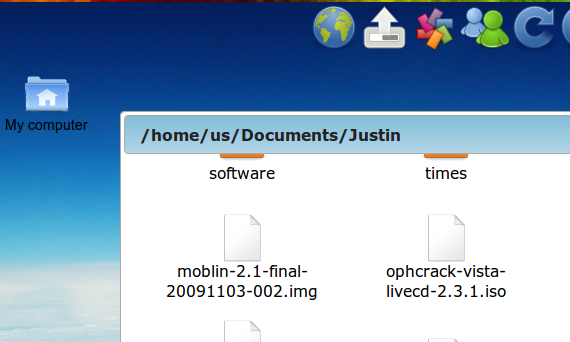
Kaiken kaikkiaan tämä on melko hieno tapa käyttää tiedostoja tietokoneelta, joka ei ole oma. Mutta se ei tarkoita, että se olisi ilman riskiä.
Turvallisuusvaikutukset
FeelHomen verkkosivusto menee pitkälle korostamaan palvelun turvallisuutta ja yksityisyyttä: tietosi ovat koskaan tallennettu palvelimilleen, salasanat eivät ole FeelHomen oman tiimin käytettävissä ja kaikki tapahtumat ovat salattu. Nämä toimenpiteet ovat kunnioitettavia, mutta on silti tärkeää harkita tällaisen ohjelmiston asentamisen turvallisuusvaikutuksia. Riippumatta siitä, kuinka hyvä FeelHome-tietoturva on, tämän ohjelman asentaminen tarkoittaa sitä, että kaikilla, jotka saavat käyttäjänimesi ja salasanasi, on täydellinen ja täydellinen käyttöoikeus tietokoneeseesi.
Älä ota tätä kevyesti. Varmista, että sinä valitse laadukas salasana, jota et todennäköisesti unohda Kuinka luoda vahva salasana, jota et unohdaTiedätkö kuinka luoda ja muistaa hyvä salasana? Tässä on joitain vinkkejä vahvojen, erillisten salasanojen ylläpitämiseen kaikille online-tileillesi. Lue lisää ja että muutat sitä säännöllisesti. Voit myös harkita vain jättämällä FeelHomen käynnissä, kun tarvitset sitä sen sijaan, että jätät sen käynnissä koko ajan. Nämä kaksi vaihetta voivat auttaa paljon pitämään tietosi turvassa ja antamaan silti nauttia FeelHomen hämmästyttävästä mukavuudesta.
johtopäätös
Jos haluat etäkäytön tietokoneellesi, mutta et halua perustaa FTP-palvelinta tai vastaavaa, tämä on hieno tapa saada täysi käyttöoikeus tietokoneeseesi mistä tahansa. Mikä parasta, sen asettaminen vie minuutteja.
Mitä te tyypit olette mieltä? Onko tämä hyödyllinen tapa käyttää tiedostojasi mistä tahansa, vai tiedätkö paremman palvelun? Ovatko tällaisen palvelun turvallisuushaitat liian jyrkkiä vai oletko valmis ottamaan riskin mahdollisesta rikkomuksesta tietojen käytön helpottamiseksi missä tahansa? Meillä on kommenttitoiminto; Käytä sitä!
Justin Pot on teknologiatoimittaja, joka sijaitsee Portlandissa, Oregonissa. Hän rakastaa tekniikkaa, ihmisiä ja luontoa - ja yrittää nauttia kaikista kolmesta aina kun mahdollista. Voit keskustella Justinin kanssa Twitterissä heti.